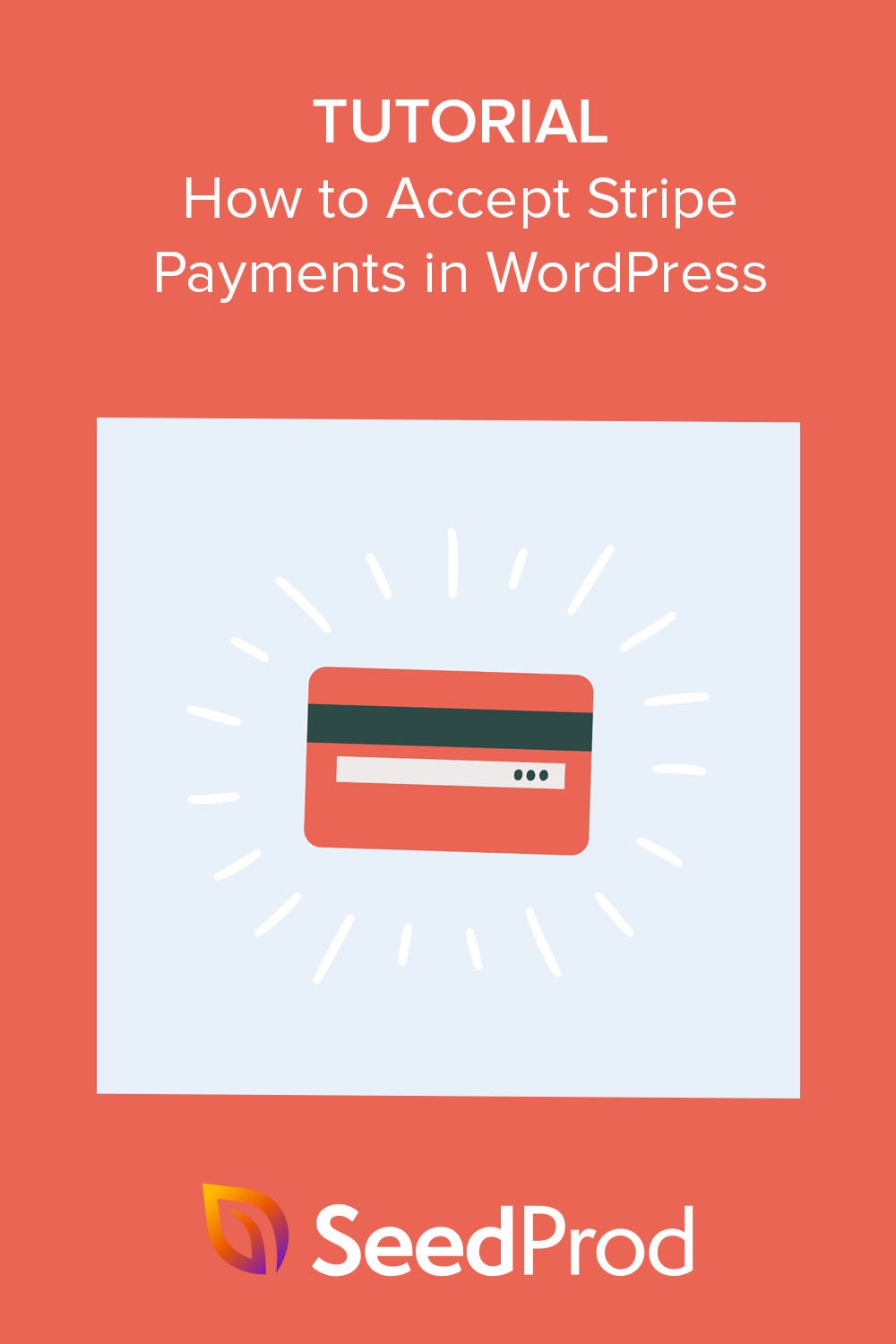如何在 WordPress 中接受條紋付款 3 種方式
已發表: 2022-11-17您想了解如何在您的 WordPress 網站上接受 Stripe 付款嗎?
Stripe 是一個支付處理平台,可幫助您對商品和服務進行在線支付。 它也是在線商店、博客、會員網站等的流行支付方式。
在本指南中,我們將逐步向您展示如何在 WordPress 中接受 Stripe 付款。
為什麼使用 Stripe 在 WordPress 中進行付款?
Stripe 是一種流行的支付處理器,可讓您毫不費力地接受在線商店的付款。
它可以與任何 WordPress 網站無縫協作,包括電子商務商店、捐贈網站,甚至小型企業網站。 您可以設置 Stripe 來管理定期付款或讓客戶使用他們的信用卡支付一次性購買。
也就是說,使用 Stripe 的要求是您的網站必須具有 SSL/HTTPS 加密。 這是為了確保您客戶的數據(例如信用卡號)是安全的。
如果您在設置網站安全方面需要幫助,請參閱我們關於將 SSL 添加到 WordPress 的教程。
那麼您究竟如何接受 WordPress 中的 Stripe 付款呢? 雖然有許多不同的方法,但我們將在下面重點介紹為您的網站設置 Stripe 付款的 3 種最簡單的方法。
請隨意使用以下任何鏈接來查找您需要的方法:
- 方法 1. SeedProd 條紋 WordPress 塊
- 方法二、WP Simple Pay 購買按鈕
- 步驟 3. 創建付款表格
- 步驟 3. 創建付款表格
- 方法 3. WooCommerce 條紋支付網關
方法 1. SeedProd 條紋 WordPress 塊
對於第一種方法,我們將使用 SeedProd 強大的拖放式頁面構建器來接收 Stripe 付款。 使用預製模板和可自定義的 WordPress 塊,它使創建任何 WordPress 佈局變得超級容易。
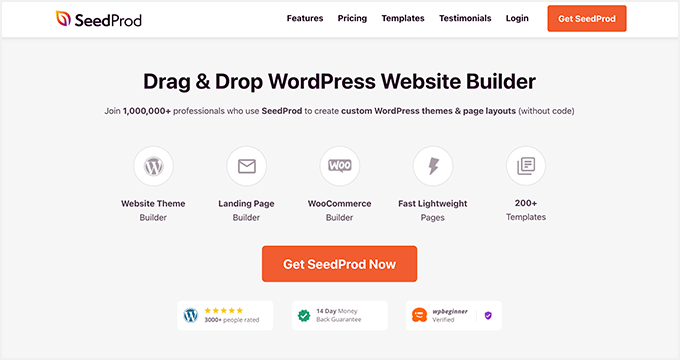
使用 SeedProd 創建自定義 WordPress 主題、登陸頁面和完整網站需要零編碼或 HTML 知識。 借助其付款按鈕塊,您無需整個電子商務網站即可使用 Stripe 接受信用卡付款。
對於本指南,我們將使用 SeedProd Pro 計劃以獲得其高級功能。 但是,您也可以將 Stripe Payment Button 與 SeedProd Lite(免費版)一起使用。
步驟 1. 安裝並激活 SeedProd
您要做的第一件事是安裝並激活 SeedProd 插件。 如需這方面的幫助,請參閱有關安裝 WordPress 插件的指南。
激活後,您需要訪問SeedProd » 設置頁面並輸入您的許可證密鑰。 您可以從 SeedProd 網站上的帳戶區域獲取許可證密鑰。
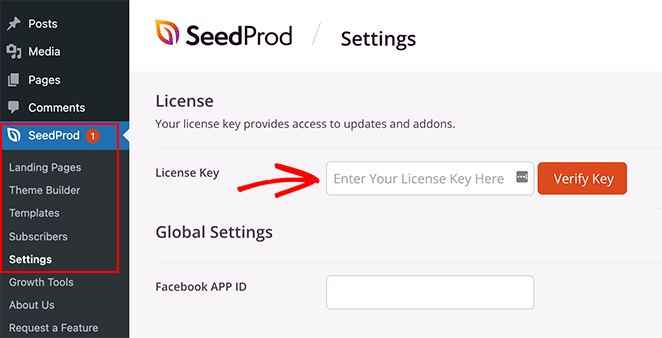
步驟 2. 選擇模板
驗證密鑰後,您需要使用 SeedProd 創建佈局。
您可以使用主題生成器創建自定義 WordPress 主題來替換您正在使用的主題。 或者,您可以使用頁面構建器設置獨立的登錄頁面並繼續使用當前的主題。
對於本指南,我們將使用登陸頁面選項向您展示如何不需要整個電子商務網站來向 WordPress 添加 Stripe 支付選項。
因此,前往SeedProd » Landing Pages並單擊Add New Landing Page按鈕。
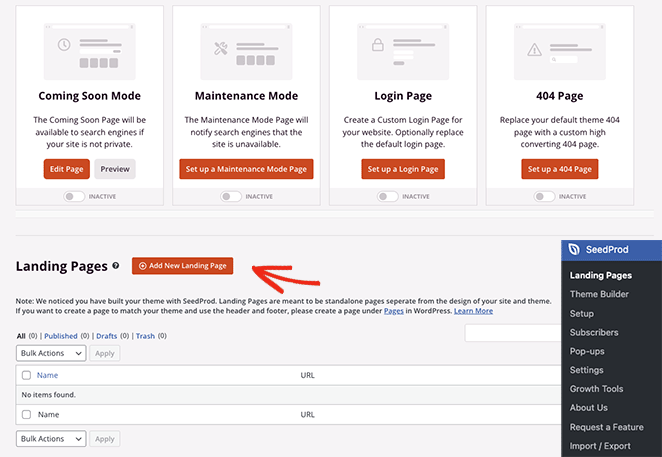
在下一個屏幕上,您可以單擊任何過濾器以選擇預製的著陸頁模板。
當您找到喜歡的設計時,將鼠標懸停在縮略圖上並單擊複選標記圖標。
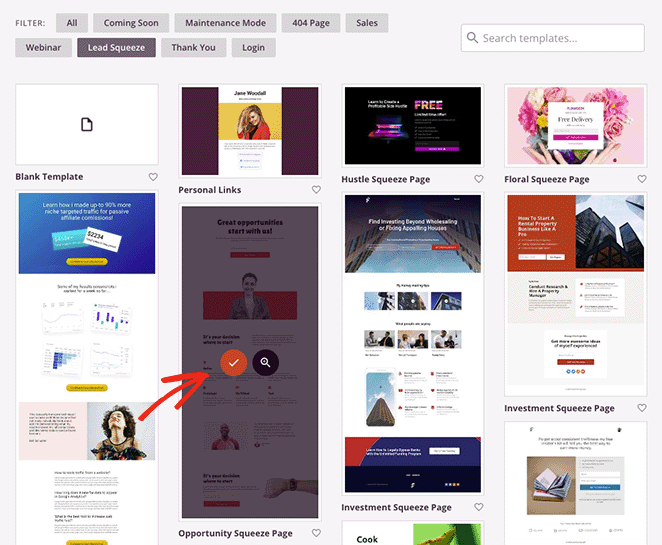
現在您會看到一個彈出窗口,詢問您的目標網頁名稱和 URL。
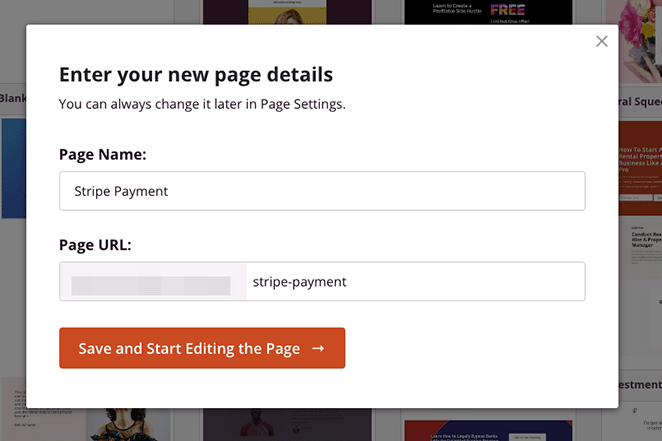
輸入此信息後,單擊保存並開始編輯頁面按鈕。
步驟 3. 添加支付按鈕塊
啟動模板後,您會看到類似於下圖的佈局:
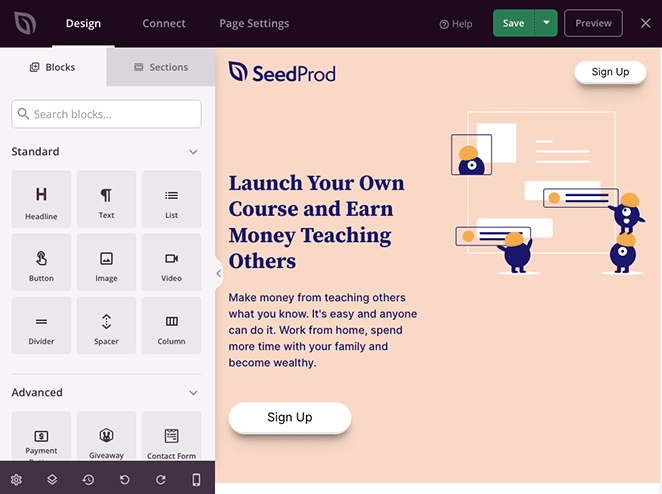
它將在左側有塊和部分,在右側有完整的實時預覽,您可以在其中指向並單擊以自定義任何元素。
例如,您可以單擊徽標圖像並將其替換為您自己的企業徽標。 或者您可以更改部分的背景顏色以使用您的品牌顏色。
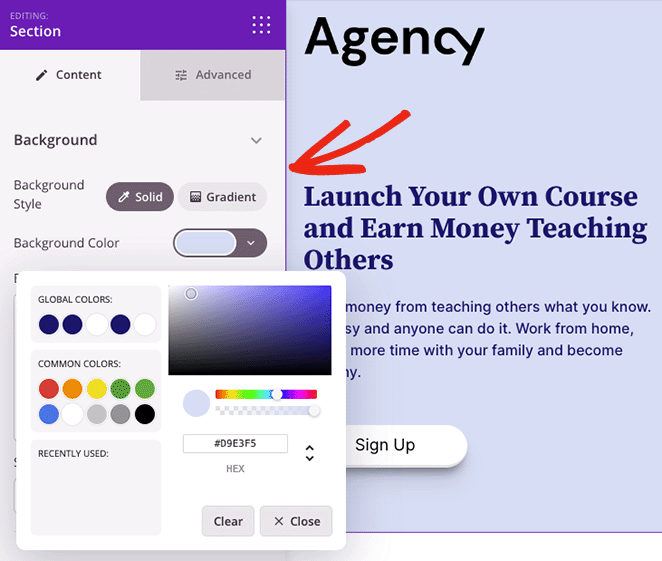
專業提示:在添加付款按鈕之前,單擊“保存”按鈕以保存您的更改。
要將 Stripe 結帳添加到您的頁面,請搜索“付款按鈕”塊並將其拖到您的實時預覽中。

從那裡,單擊Connect with Stripe按鈕將您的 Stripe.com 帳戶鏈接到 SeedProd。 身份驗證過程完成後,您將返回登錄頁面構建器。
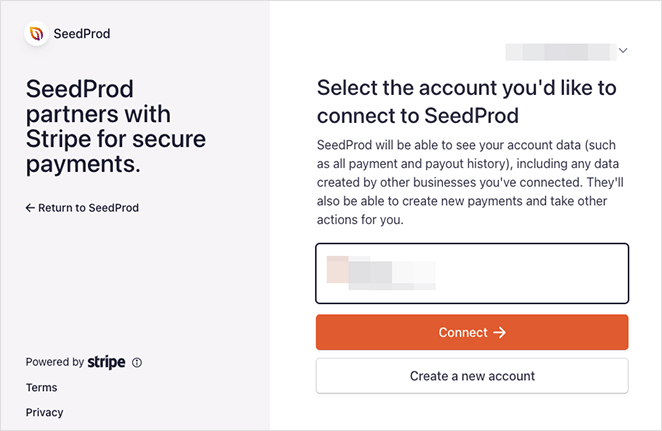
現在您可以使用塊設置來自定義您的條紋按鈕。 例如,您可以編輯按鈕描述和文本、輸入自定義支付價格、更改按鈕對齊方式、將貨幣從美元調整為其他貨幣以及添加按鈕圖標。
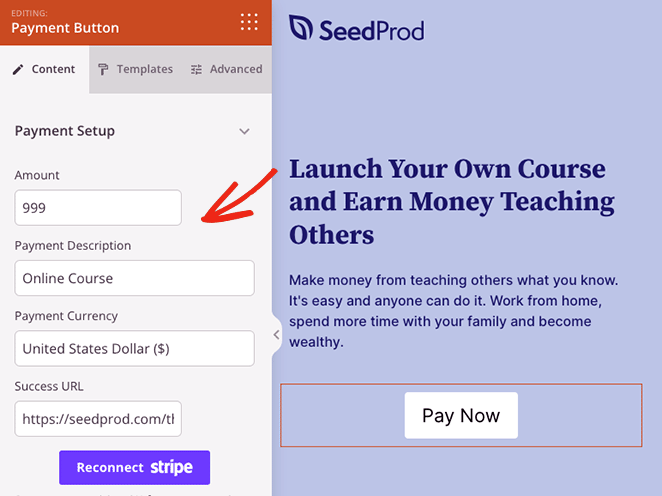
您還可以單擊“高級”選項卡來更改“立即購買”按鈕的樣式,包括陰影、按鈕類型、邊距、顏色等。
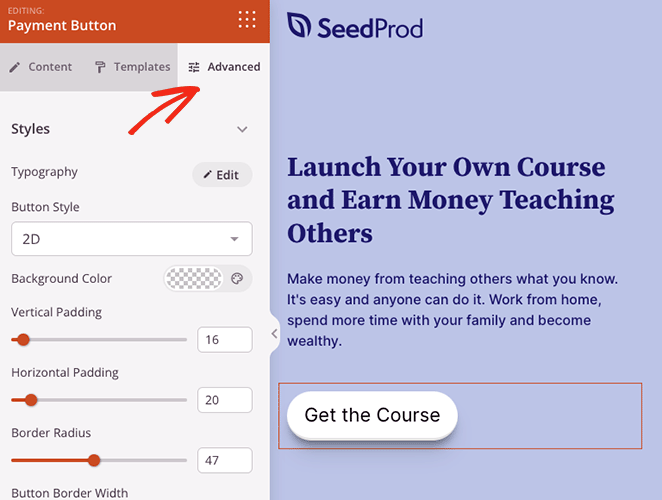
第 4 步。發布您的更改
當您對一切都感到滿意時,您就可以讓您的付款頁面上線了。 為此,請單擊“保存”按鈕並從下拉菜單中選擇“發布”。
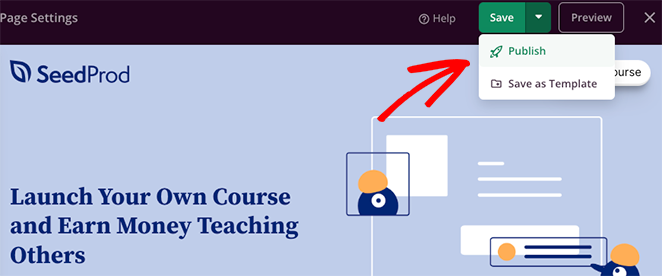
現在,只要訪問者點擊您登陸頁面上的立即購買按鈕,他們就會看到 Stripe 結賬流程。
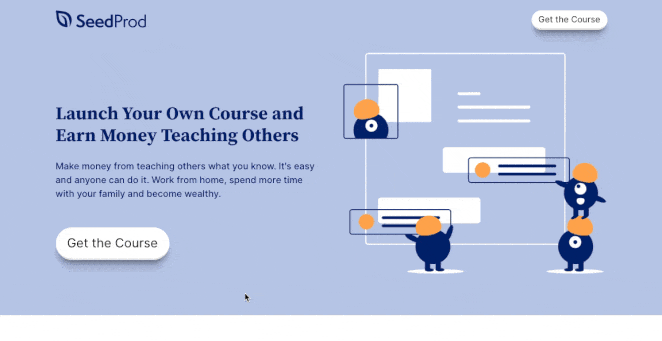
方法二、WP Simple Pay 購買按鈕
接受在線支付的另一種方法是使用 WP Simple Pay。 它是 WordPress 最好的 Stripe 支付插件之一,讓您無需構建購物車即可收款。
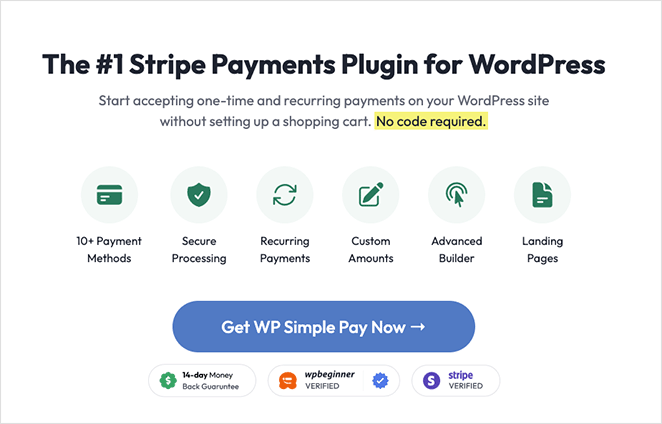
如果您不需要使用像 SeedProd 這樣的頁面構建器插件,WP Simple Pay 是一個很好的解決方案。

對於這種方法,我們將使用 WP Simple Pay 專業計劃,因為它可以讓您在 WordPress 網站上顯示付款表格。 它還提供更多支付選項,讓購物者支付一次或定期支付。
步驟 1. 安裝並激活 WP Simple Pay
要開始,請繼續安裝並激活 WP Simple Pay 插件。 激活後,插件將自動啟動其設置嚮導,因此請單擊讓我們開始吧按鈕。
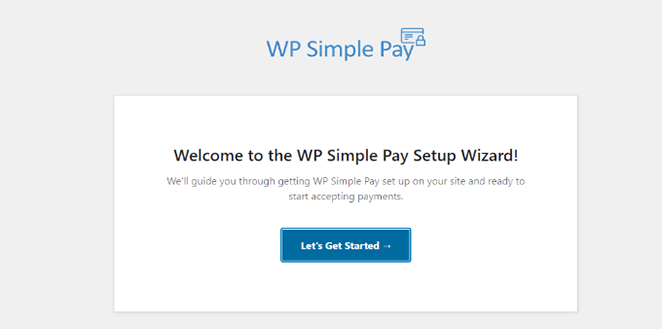
步驟 2. 完成設置嚮導
現在安裝嚮導會要求您輸入插件許可證密鑰。 您可以在用戶帳戶區域的許可證下找到您的 WP Simple Pay 許可證密鑰。
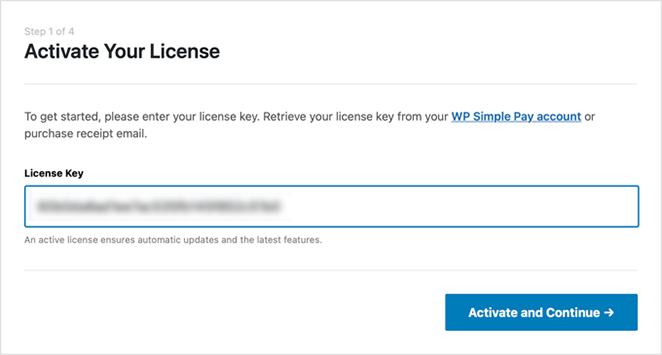
輸入密鑰後,您可以單擊“激活並繼續”按鈕。
下一步是將您的 Stripe 帳戶與 WP Simple Pay 連接。 為此,請單擊“使用 Stripe 連接”按鈕。
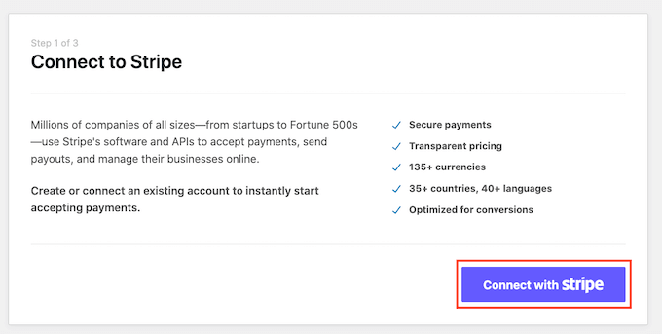
在下一個屏幕上,登錄您的 Stripe 帳戶並按照說明將您的帳戶與 WP Simple Pay 插件相關聯。 之後,您將被重定向回設置嚮導。
現在,繼續輸入您的電子郵件地址,然後選擇您希望接收哪些電子郵件通知。 例如,您可以獲得有關付款收據、即將開具的發票和付款通知的電子郵件。

選擇通知後,單擊“保存並繼續”按鈕。
安裝嚮導的最後一步是填寫付款表格。 為此,請單擊“創建付款表單”按鈕。
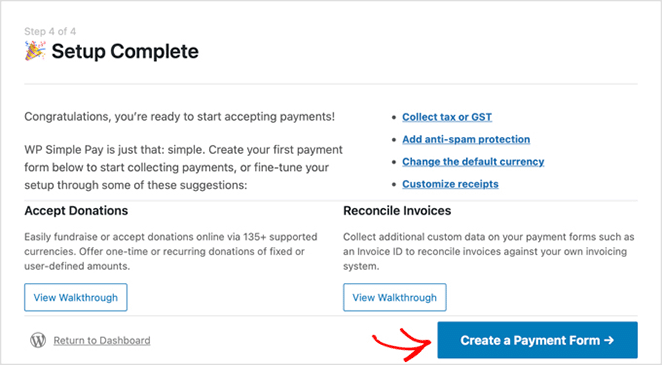
步驟 3. 創建付款表格
在接下來的屏幕上,您會看到幾種付款方式設置。
在“常規”選項卡中,您可以更改表單標題、描述、表單類型並選擇付款成功頁面的選項。 您還可以啟用 reCAPTCHA 以避免支付垃圾郵件。
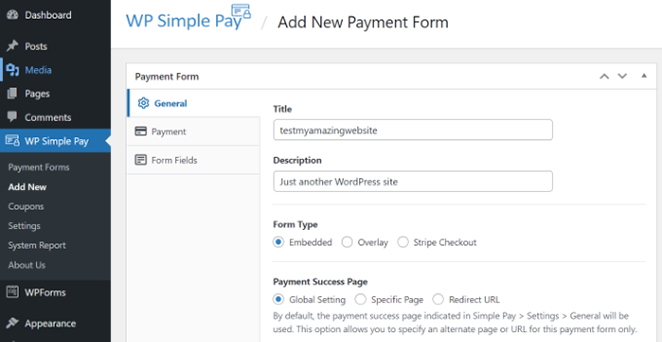
配置這些設置後,您可以轉到“付款”選項卡。
在此選項卡中,您可以輸入產品或服務價格。 您還可以選擇一次性付款選項或定期訂閱。
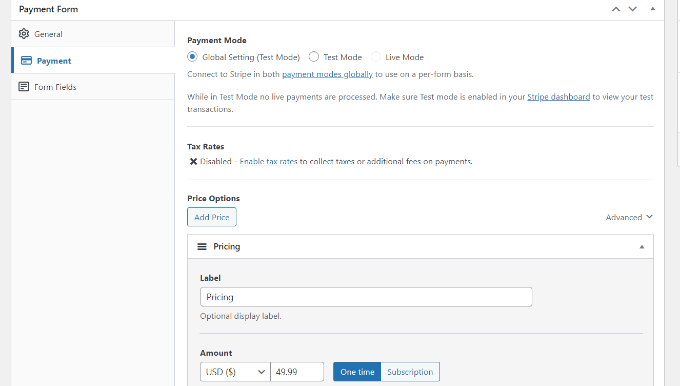
現在導航到表單構建器中的表單字段選項卡。 您可以在此處添加更多表單域並更改它們出現的順序。
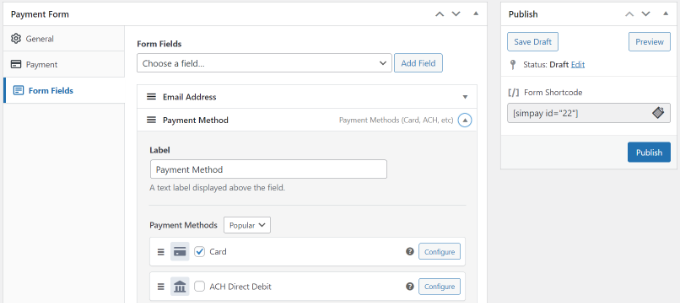
此外,您可以展開支付方式字段並選擇多個支付選項,例如 Apple Pay、ACH 支付、信用卡、立即購買、稍後支付等。
自定義付款表格後,單擊“發布”按鈕。
第 4 步。將付款表格添加到 WordPress 頁面
下一步是將付款表格添加到您的 WordPress 網站。 您可以使用 WP Simple Pay WordPress 塊將其添加到任何地方。
為此,創建或編輯一個 WordPress 頁面,然後在 WordPress 內容編輯器中單擊“+”按鈕並選擇 WP Simple Pay 塊。

然後,您可以從 WP Simple Pay 塊的下拉菜單中選擇您的表單。
更新或發布頁面後,您可以預覽正在運行的表單。
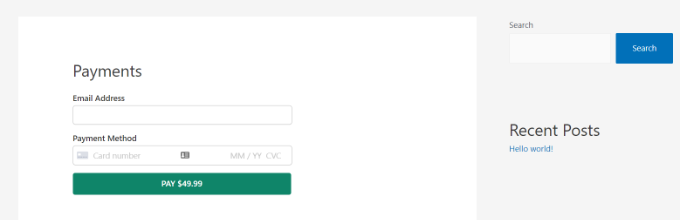
方法 3. WooCommerce 條紋支付網關
如果您在 WordPress 上有一個使用 WooCommerce 插件的在線商店,您可以輕鬆地將其配置為接受 Stripe 付款。 只需按照以下說明進行操作即可了解操作方法。
首先,安裝並激活 WooCommerce Stripe 支付網關插件。
激活插件後,您需要前往WooCommerce » 設置頁面並單擊付款選項卡。
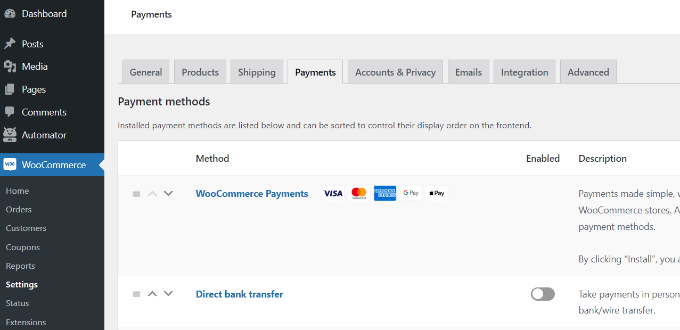
在此屏幕上,您將看到可以為 WooCommerce 商店的購物者提供的不同付款方式,包括借記卡和信用卡、Google Pay、PayPal、Apple Pay、直接銀行賬戶付款等。
現在,向下滾動到“推薦的收款方式”部分,然後單擊“條紋支付”選項旁邊的“開始”按鈕。
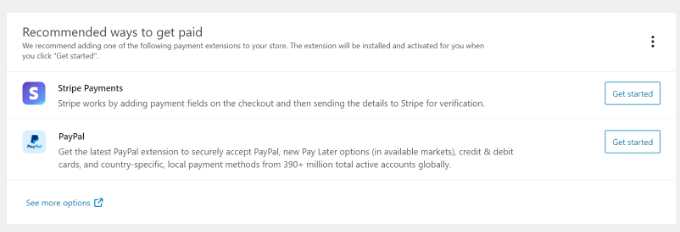
要接受在線支付,您需要將 WooCommerce 鏈接到您的 Stripe 商家帳戶。 因此,請單擊“創建或連接帳戶”按鈕來執行此操作。
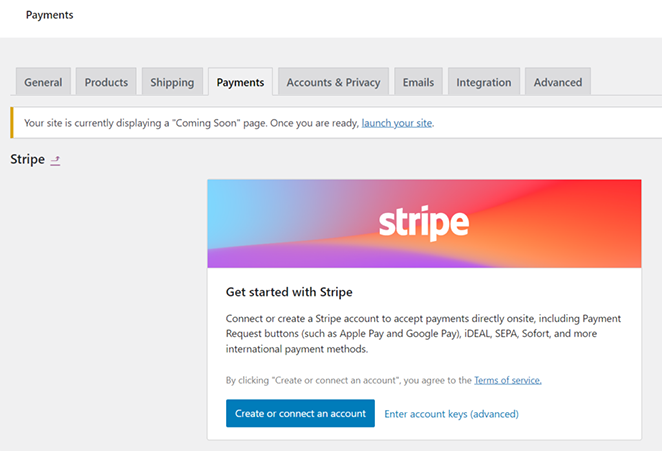
接下來,登錄到您的 Stripe 儀表板並按照說明使用 WooCommerce 授權您的帳戶。
連接您的 Stripe 帳戶後,您將返回到 WooCommerce 中的 Stripe 設置頁面。 確保選中此頁面上的“啟用條帶”選項,然後保存更改。
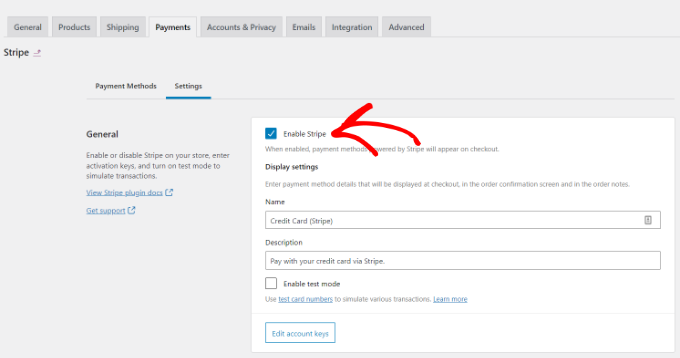
完成後,您的網站訪問者將能夠在結帳頁面上看到 Stripe 付款選項。
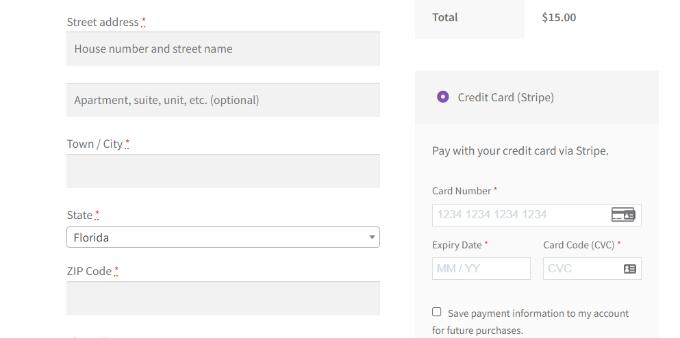
專業提示: WooCommerce 可與 SeedProd 無縫協作,讓您無需代碼即可創建完整的 WooCommerce 商店。
你有它!
我們希望本文能幫助您了解如何在 WordPress 中接受 Stripe 付款。 我們最喜歡的 Stripe 付款方式是使用 SeedProd 的 Stripe 付款按鈕塊。
它快速簡單,無需僱用開發人員即可幫助您自定義 WordPress 網站。
您可能還想閱讀以下 WordPress 指南:
- 如何輕鬆地在 WordPress 中的圖像上添加文本
- 著陸頁與微型網站:哪個最好?
- 23 多個著陸頁標題公式可促進轉化
謝謝閱讀。 請在 YouTube、Twitter 和 Facebook 上關注我們,獲取更多有助於您發展業務的內容。